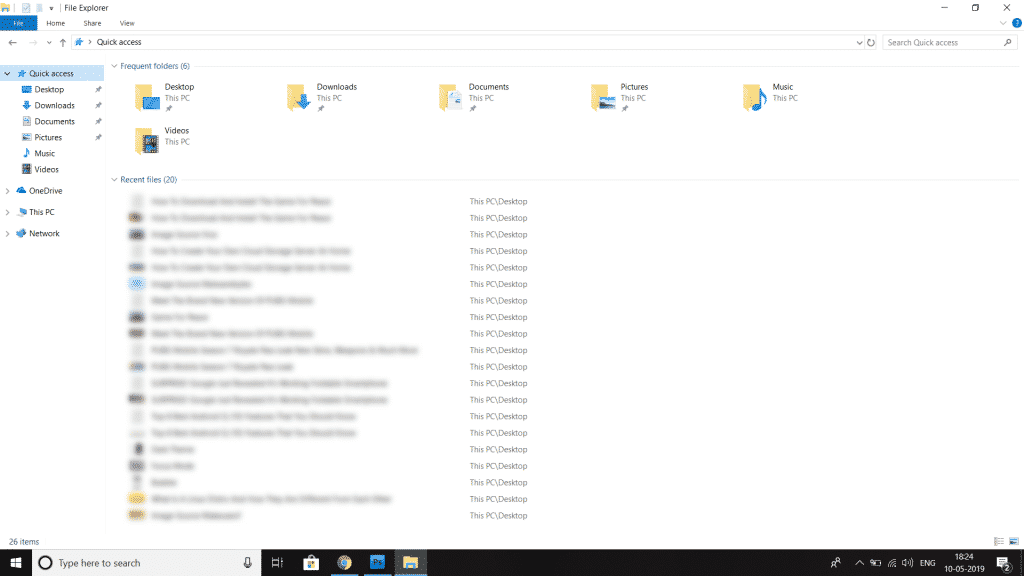O gerenciador de arquivos do Windows 10 é uma das ferramentas essenciais que usamos diariamente. E a partir daí é possível navegar por todas as pastas e arquivos salvos no disco e criar novos elementos.
Com a chegada do Windows 10, o navegador de arquivos recebeu alguns recursos e alterações. Por exemplo, o Windows 10 mostra o arquivo que você acessou recentemente diretamente no Explorador de arquivos. Para alguns usuários, esse recurso pode ser útil, mas pode ser um pesadelo para outros.
Muitos usuários compartilham seu computador/laptop com outras pessoas e não gostariam de mostrar o que acessaram no computador. Então, eles optaram por desativar os arquivos recentes no Explorador de Arquivos do Windows 10.
Etapas para Remover/Desativar Arquivos Recentes do Explorador de Arquivos
Então, neste artigo, compartilharemos um guia passo a passo sobre como remover ou desabilitar a opção de arquivos recentes do explorador de arquivos do Windows 10. Vamos verificar.
Etapa 1. As informações recentes do arquivo são armazenadas na forma de dados no cache, e aqui vamos mostrar a vocês como podemos apagar ou oculte-os de várias maneiras.

Etapa 2. Um deles é excluí-los manualmente e para isso , a primeira coisa que temos que fazer é pressionar as teclas “Win + R” para abrir a caixa de diálogo RUN.
Etapa 3. Na caixa de diálogo RUN, digite: % AppData% \ Microsoft \ Windows \ Recent e clique em OK.
Agora, você obterá uma janela do navegador de arquivos no caminho onde o Windows 10 salva a lista de arquivos recente agora. Para removê-los, selecione todos os elementos da janela, segure a tecla Shift e pressione o botão Excluir para removê-los todos.
Como desativar arquivos recentes?
Também é possível desativar ou ocultar os arquivos recentes no Windows 10 do próprio navegador. E para fazer isso, clique na opção do menu Exibir> Opções> Alterar pasta e opções de pesquisa e selecione a guia Geral da janela que se abre.
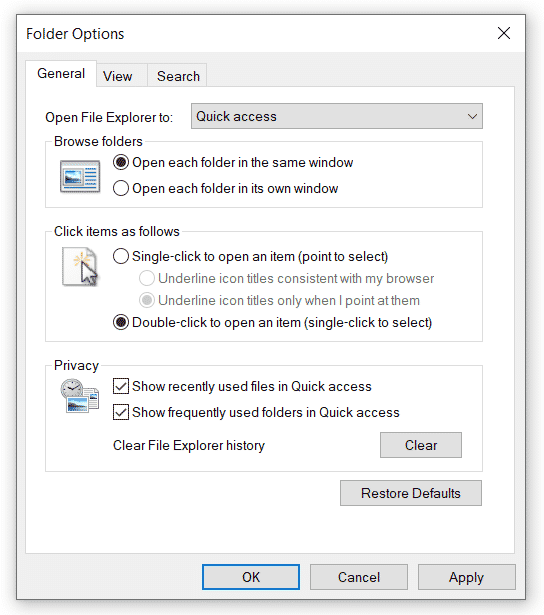
Agora lá, na seção Privacidade, temos que desmarcar Mostrar arquivos usados recentemente na caixa Acesso rápido , em seguida, aplique e aceite as alterações para ficar ativo. Se quisermos, também podemos desmarcar Mostrar pastas usadas com frequência na caixa Acesso rápido.
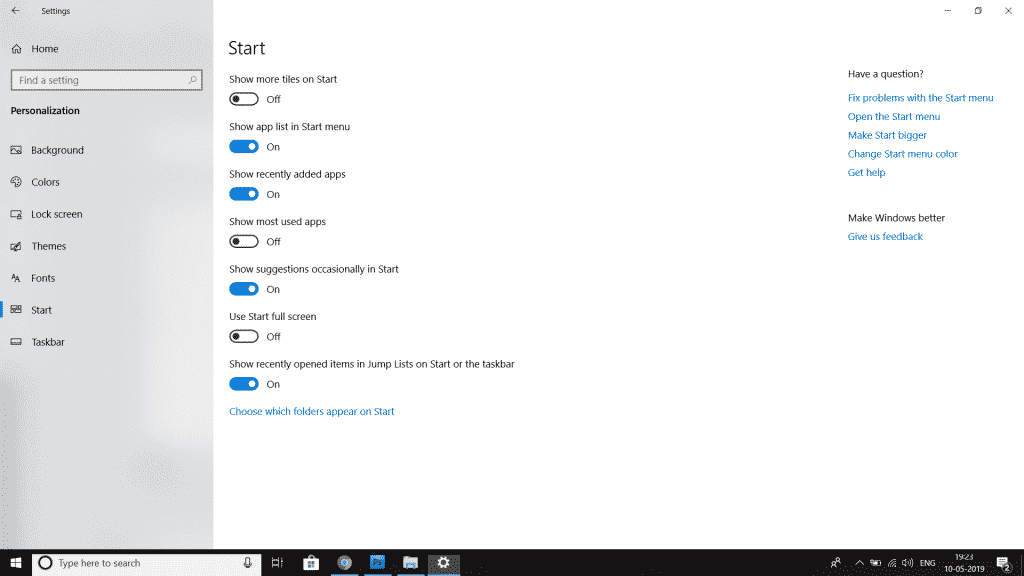
Outra maneira simples de ocultar arquivos recentes do O navegador do Windows 10 é através da página de Configurações do Windows 10, e para isso, pressione o “Win + I” para abri-lo e navegue até a opção Personalização> Iniciar . Em seguida, temos que encontrar a opção Mostrar itens abertos recentemente nas Listas de Atalhos em Iniciar ou na barra de tarefas e clicar no botão para desativar a opção. Agora é isso.
Então, o que você acha disso? Compartilhe todas as suas opiniões e opiniões na seção de comentários abaixo. E se você gostou deste post, simplesmente não se esqueça de compartilhar este tutorial com seus amigos e familiares.